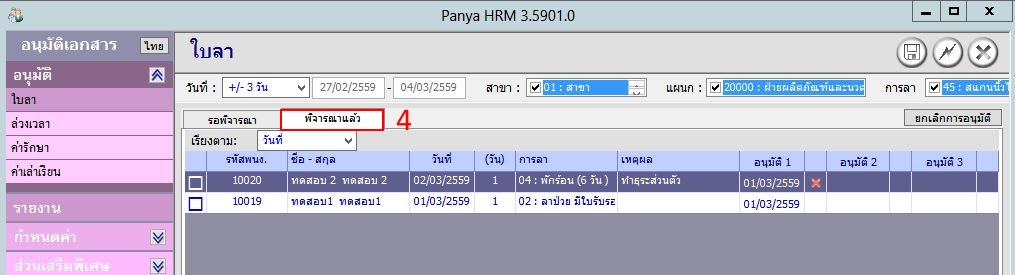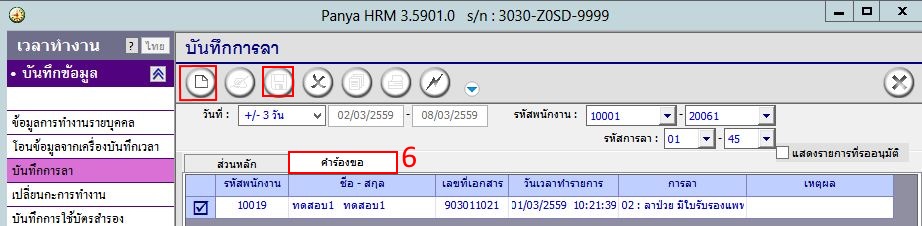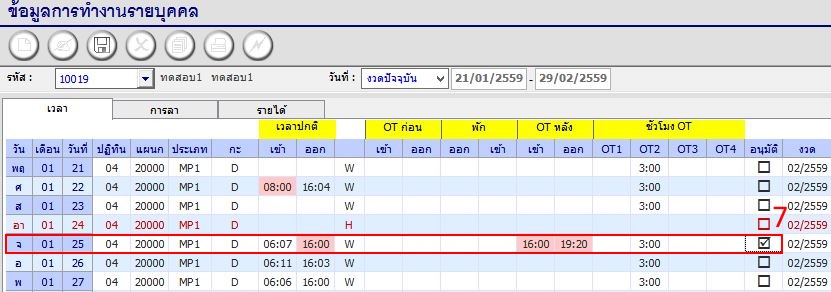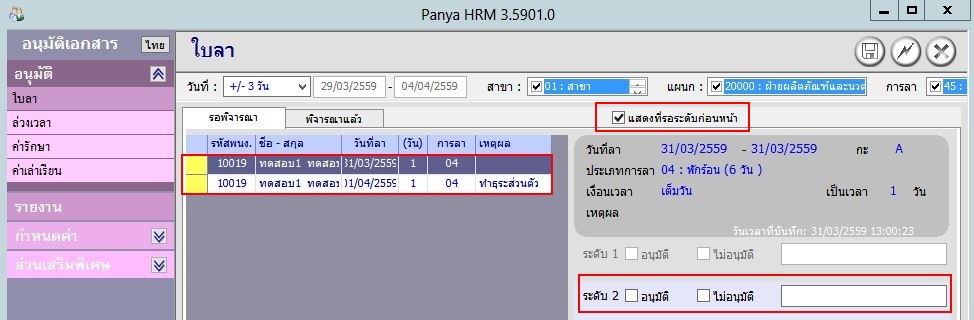เมื่อมีการบันทึกการลาในระบบ ESS หรือดึงเวลาเข้าระบบเพื่อต้องการอนุมัติค่าล่วงเวลา ซึ่งใบลาหรือค่าล่วงเวลาที่เกิดขึ้นจะไปแสดงที่หน้ารออนุมัติ ของผู้ที่มีหน้าที่อนุมัติเอกสาร
รูปแสดงรายละเอียด รายการที่รออนุมัติ การลาจำนวน 3 รายการ, ล่วงเวลาจำนวน 36 รายการ ในการอนุมัติผู้มีหน้าที่อนุมัติเลือกหัวข้อที่ต้องการอนุมัติ
โดยในหน้ารายการที่รออนุมัติประกอบไปด้วย
- ส่วนที่ปฏิบัติหน้าที่แทน หมายถึง กรณีที่ได้รับมอบหมายในการอนุมัติเอกสารแทน จากผู้อนุมัติ
- เฉพาะระดับของท่าน /รวมระดับก่อนหน้า หมายถึงจำนวนเอกสารที่ท่านสามารถอนุมัติได้/เอกสารทั้งหมด
ขั้นตอนการอนุมัติ ใบลาและล่วงเวลา มีการขั้นตอนการทำงานที่เหมือนกัน โดยสามารถอนุมัติได้ดังนี้
- เลือกหัวข้อที่ต้องการอนุมัติ เช่น ใบลา หรือ ล่วงเวลา (ดังรูป)

- เลือกช่วงวันที่, แผนก, สาขา ที่ต้องการอนุมัติ เมื่อเลือกเรียบร้อยกดปุ่มแสดงผลใหม่ (ดังรูป)
- การอนุมัติสามารถทำได้ 2 วิธี คือ หน้าช่องรหัสพนักงาน โดยนำเม้าส์คลิ๊กที่ช่องว่าง จะแสดงเครื่องหมายถูกสีเขียว แสดงว่าอนุมัติ และคลิ๊กอีกทีจะเป็นเครื่องหมายผิดสีแดง แสดงว่าไม่อนุมัติ หรือสามารถอนุมัติได้ที่ช่องระดับ โดยคลิ๊กที่ช่องสี่เหลี่ยมเพื่อจะอนุมัติหรือไม่อนุมัติ (ดังรูป)
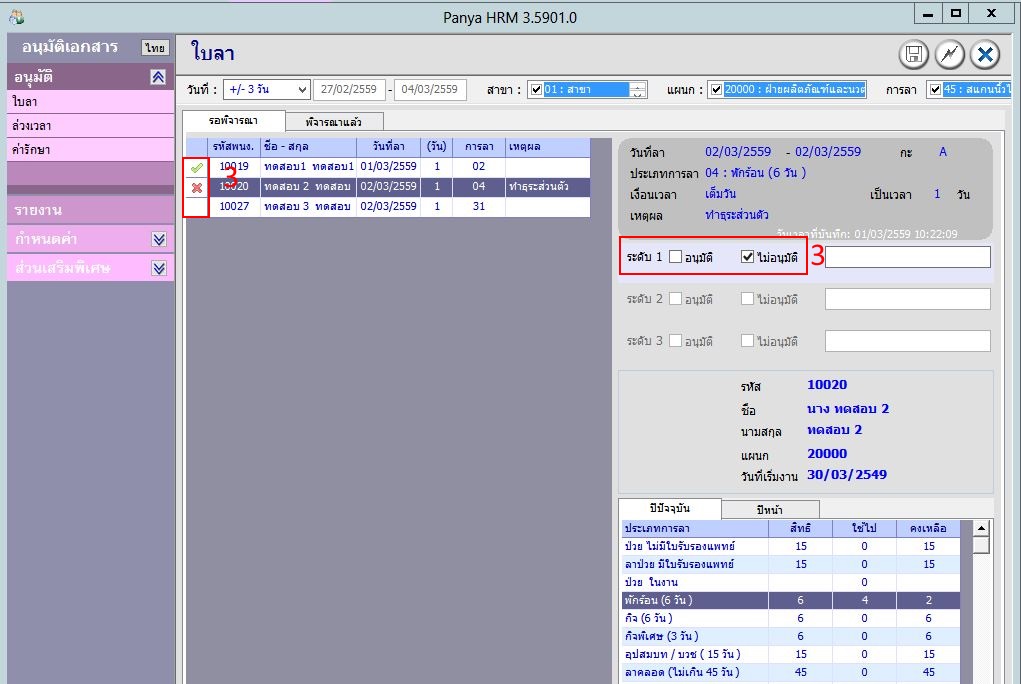
จบขั้นตอนนี้ก็เรียบร้อยแล้วสำหรับการอนุมัติในแต่ละระดับ
กรณีที่กำหนดให้ต้องมีการอนุมัติมากกว่า 1 ระดับ
เมื่อผู้อนุมัติระดับที่ 2 ทำการ Login เข้าระบบ จะพบรายงานที่รอการอนุมัติ ใบลาแสดง เฉพาะระดับของท่าน จำนวน 2 รายการ /รวมระดับก่อนหน้า จำนวน 3 รายการ
สำหรับรายการที่ได้ทำการอนุมัติหรือไม่ได้รับการอนุมัติ ของผู้อนุมัติแต่ละระดับ จะไปแสดงในหน้า พิจารณาแล้ว (ดังรูป )
ใบลาที่ได้รับการอนุมัติจะเข้าสู่ระบบบันทึกการลา ในส่วนคำร้องขอ ซึ่งเจ้าหน้าที่ HR จะต้องทำการเลือกใบลาดังกล่าวแล้วกดปุ่มเพิ่ม จากนั้นกดปุ่มบันทึก ใบลาดังกล่าวก็จะ บันทึกเป็นประวัติในการลาเรียบร้อย
ค่าล่วงเวลาที่ได้รับการอนุมัติ จะไปแสดงข้อมูลในเวลาทำงานของพนักงานแต่ละคน ซึ่งเมื่ออนุมัติแล้ว เวลาเข้าออก จำนวนชั่วโมงโอที ในวันที่มีการอนุมัติจากระบบอนุมัติ จะไม่สามารถแก้ไขได้
กรณีที่ผู้อนุมัติทราบล่วงหน้าว่าจะไม่อยู่ในช่วงระยะเวลาหนึ่ง และกำหนดผู้ปฏิบัติหน้าที่แทนไว้แล้ว
ขั้นตอนการอนุมัติแทนมีดังนี้
- เมื่อผู้ปฏิบัติหน้าที่แทน Log in เข้าระบบ จะพบรายการที่รออนุมัติ ที่แสดงจำนวนรายการที่ผู้ปฏิบัติหน้าที่แทนสามารถอนุมัติเอกสารได้ (แสดงเป็นตัวเลขสีเหลือง ดังรูป)
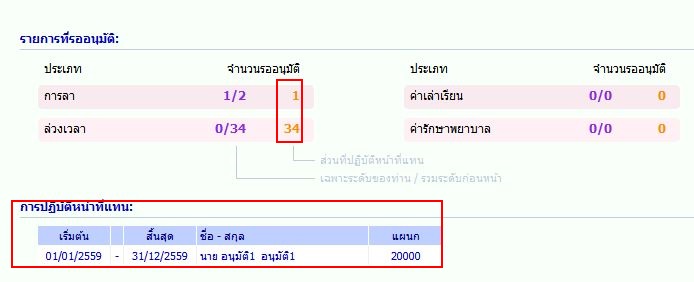
- ในการอนุมัติเอกสารก็ให้ทำเครื่องหมายถูกในช่องสี่เหลี่ยมสีเหลือง หรือในช่องระดับ
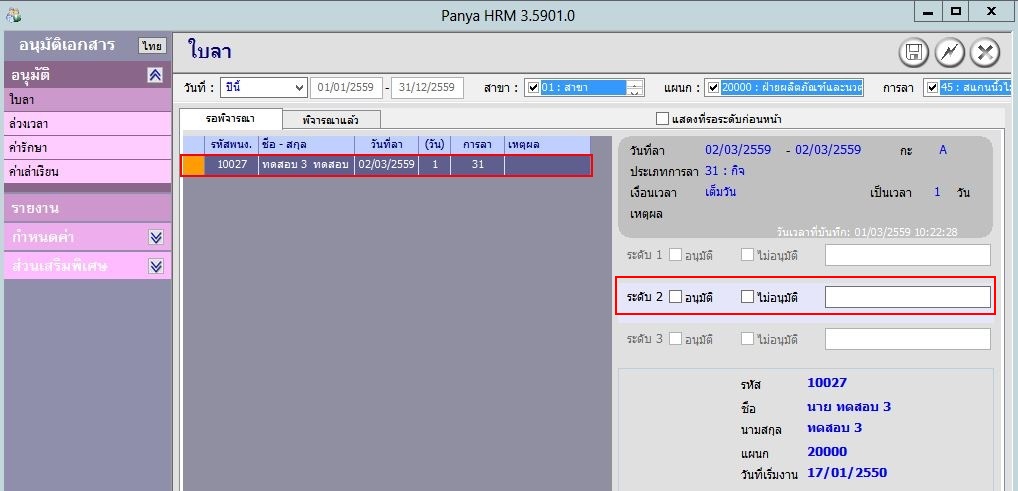
- เมื่อผู้อนุมัติระดับที่ 2 Log in เข้ามา ก็จะพบว่าเอกสารดังกล่าวได้ผ่านการอนุมัติจากผู้ปฏิบัติหน้าที่แทน ซึ่งจะแสดงรหัส ชื่อ-นามสกุล ของผู้ที่ปฏิบัติหน้าที่แทน (ดังรูป)

กรณีต้องการให้อนุมัติเร่งด่วน
ผู้มีหน้าที่อนุมัติระดับที่สูงกว่า เมื่อเข้าหน้าอนุมัติเอกสาร ให้ทำเครื่องถูกที่ช่อง แสดงที่รอระดับก่อนหน้า ระบบจะแสดงรายการที่สามารถอนุมัติได้ โดยไม่ต้องผ่านผู้อนุมัติระดับก่อนหน้า หรือผู้ปฏิบัติหน้าที่แทน ก็สามารถอนุมัติเอกสารดังกล่าวได้
หมายเหตุ : กรณีผู้อนุมัติระดับที่ 1 และ 2 ไม่อนุม้ติเอกสารดังกล่าว แต่ผู้อนุมัติระดับที่ 3 อนุมัติเอกสาร ก็ถือว่าเอกสารดังกล่าวได้รับการอนุมัติ